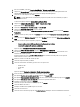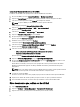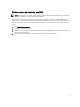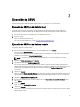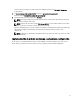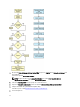Users Guide
Table Of Contents
- Dell Systems Build and Update Utility Guía del usuario versión 2.2
- Acerca de Dell OpenManage Systems Build and Update Utility
- Ejecución de SBUU
- Uso de SBUU en distintos escenarios
- Implementación del sistema actual Dell vacío
- Implementación de más de un sistema con la misma configuración
- Implementación de varios sistemas con configuraciones un poco diferentes
- Implementación de varios sistemas de modelos diferentes
- Implementación de varios sistemas con la misma configuración y sistemas operativos diferentes
- Reutilización de los archivos de configuración
- Creación de una unidad USB de inicio
- Creación de una imagen ISO
- Preguntas frecuentes
Puede ver, editar o restablecer la configuración para los módulos haciendo clic en Ver, Editar o Restablecer,
respectivamente.
4. En Inicio de Systems Build and Update Utility, haga clic en Aplicar/Exportar configuración.
Aparece la pantalla Configurar las opciones de aplicar/exportar.
5. Introduzca los datos necesarios y haga clic en Continuar.
NOTA: Puede elegir configurar el archivo de configuración para varios sistemas de tal modo que los valores
del sistema se tomen de este archivo.
NOTA: Asegúrese de seleccionar la opción Salir en caso de falla para cerrar SBUU cuando ocurre una falla.
Si no se selecciona esta opción, el sistema puede quedar inestable.
Aparece la pantalla de progreso y, luego, comienza la actualización o implementación automática. A continuación,
SBUU realiza la configuración del hardware y la instalación del sistema operativo, de acuerdo con la
configuración.
NOTA: Si alguna de las actualizaciones del firmware requiere un reinicio del sistema, este proceso se realiza
automáticamente.
Implementación de más de un sistema con la misma configuración
En esta situación, se puede implementar más de un sistema admitido con la misma configuración (es decir, con las
mismas tarjetas, controladoras, disco duro, memoria, etc.); por ejemplo, 50 sistemas Dell PowerEdge R720.
19